Obsidian có nhiều plugin cho phép bạn định dạng ghi chú của mình cũng như sử dụng biểu đồ và hình ảnh để làm cho chúng có ý nghĩa hơn. Mặc dù các tùy chọn định dạng bị hạn chế, bạn vẫn có thể thay đổi kích thước ảnh để chúng vừa với văn bản một cách thích hợp. Việc giảm thiểu hình ảnh trong Obsidian rất quan trọng nếu bạn cần ghép nhiều hình ảnh vào một tệp hoặc ghi chú.

Tại đây, bạn sẽ tìm hiểu cách thu nhỏ hình ảnh trong Obsidian.
Cách thay đổi kích thước hình ảnh của bạn trong Obsidian
Obsidian đặc biệt về định dạng hình ảnh. Mặc dù bạn có thể thực hiện các chức năng văn bản cơ bản bằng một vài ký hiệu nhưng định dạng hình ảnh yêu cầu CSS và HTML. Hệ thống này có thể mất nhiều thời gian hơn các ứng dụng ghi chú truyền thống khác. Tuy nhiên, nó có những lợi ích này, chẳng hạn như quyền riêng tư, liên kết ngược và tính linh hoạt.
- Trước khi thay đổi kích thước hình ảnh, bạn cần đặt nó vào vault. Đây là cách thực hiện:
- Mở vault mong muốn của bạn ở phía bên trái của giao diện sau khi khởi chạy Obsidian.
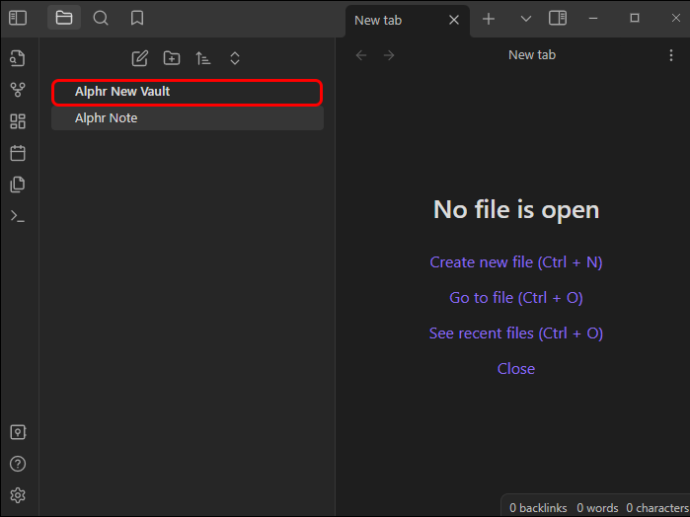
- Sao chép hình ảnh bạn muốn thêm vào ghi chú của mình bằng cách nhấp chuột phải vào hình ảnh đó và chọn “Sao chép hình ảnh”. Ngoài ra, hãy chắc chắn rằng nó có một cái tên dễ nhận biết.
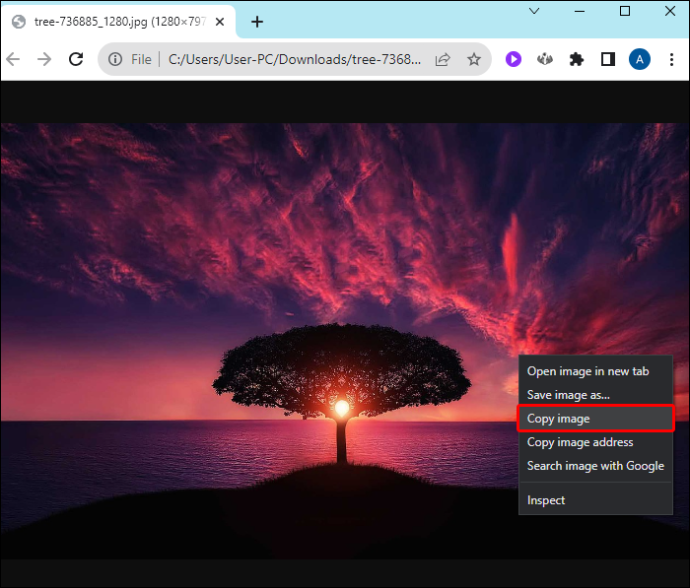
- Nhấp chuột phải vào khoảng trống trong vault rồi nhấp vào “Dán”.
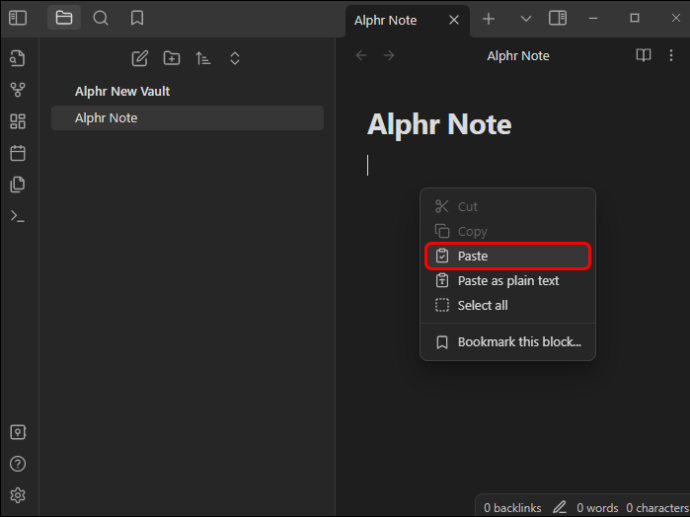
Bây giờ hình ảnh của bạn đã được lưu trữ trong vault, bạn có thể sử dụng nó cùng với ghi chú của mình:
- Tạo ghi chú mới hoặc mở ghi chú cũ ở nơi bạn muốn đặt hình ảnh.
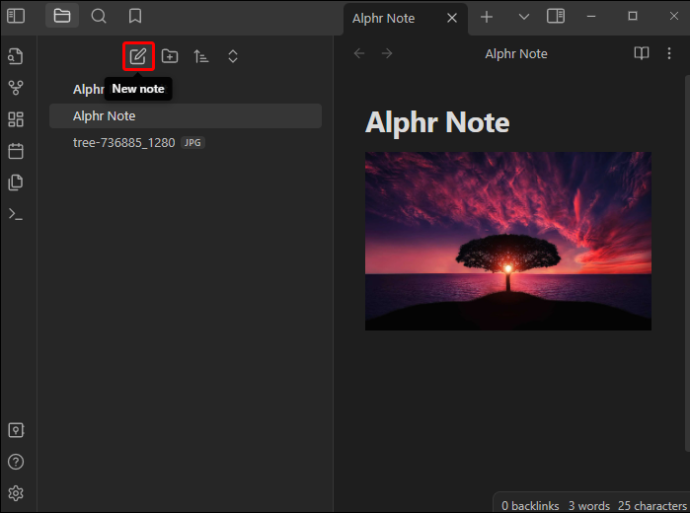
- Sau đó, sử dụng cú pháp đánh dấu để nhúng hình ảnh vào ghi chú một cách chính xác:
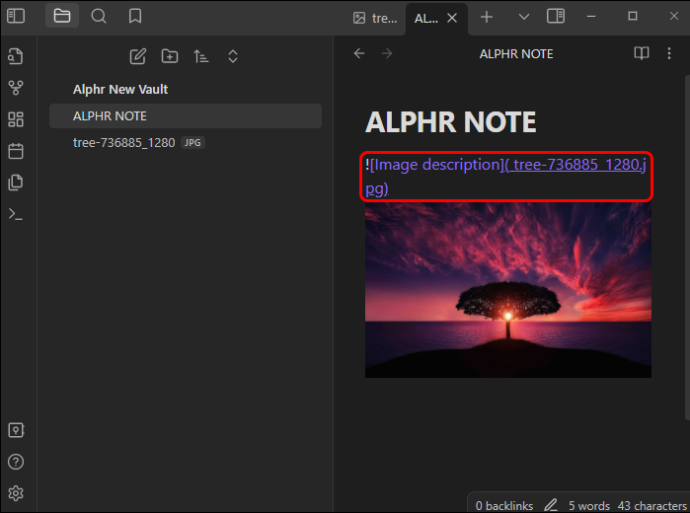
- Thay đổi kích thước hình ảnh bằng mã HTML:
<img src="[your_image_name.jpg]" width="500" height="400" />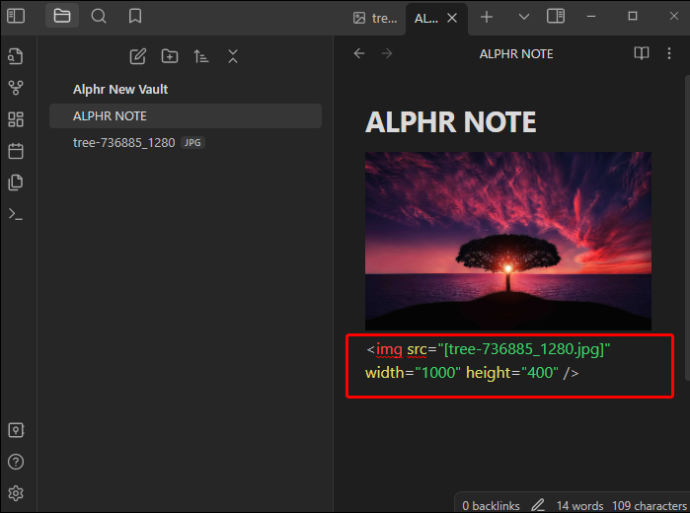
Nó đơn giản như vậy! Hình ảnh của bạn sẽ được thay đổi kích thước theo thông số của bạn. Bạn có thể tùy chỉnh chiều cao và chiều rộng của hình ảnh bằng cách mày mò các con số.
Phương pháp này có thể gây nhầm lẫn nếu bạn không hiểu kích thước pixel trông như thế nào trên màn hình. Bạn có thể cần phải thử nghiệm với kích thước chính xác. Đây là hệ quy chiếu chung có thể giúp bạn:
- Hình thu nhỏ: Nếu bạn muốn hình ảnh nhỏ, hãy kiểm tra chiều rộng và chiều cao từ 32 x 32 đến 128 x 125 pixel. Thứ nguyên này sẽ không chiếm nhiều kích thước và hoạt động hiệu quả để phân tích các phần tử nhỏ hơn như trang nút web, ảnh hồ sơ và hình minh họa.
- Hình ảnh nhỏ hơn: Định dạng hình ảnh nhỏ tiêu chuẩn là 200 x 200 megapixel đến 500 x 500 pixel. Hồ sơ truyền thông xã hội thường có kích thước này. Nếu bạn cần nhiều hình ảnh trong ghi chú của mình, tùy chọn này sẽ để lại nhiều không gian cho nhiều hình ảnh hơn.
- Hình ảnh kích thước trung bình: Hầu hết hình ảnh kích thước trung bình sử dụng kích thước 500 x 500 đến 1200 x 1200. Với kích thước này, bạn có thể kết hợp các hình ảnh đồ thị, đồ họa thông tin và sơ đồ có độ chi tiết cao. Hình ảnh có kích thước trung bình thường có kích thước chính xác mà bạn sẽ tìm thấy trên các bài đăng trên blog.
- Hình ảnh lớn: Đối với những hình ảnh lớn có ý nghĩa quan trọng đối với ghi chú của bạn, bạn có thể sử dụng kích thước trong khoảng từ 1200 x 1200 đến 2500 x 2500. Kích thước này có cùng kích thước với hình ảnh danh mục nhiếp ảnh.
Một số kích thước có giá trị khác bao gồm:
- Hình ảnh Full HD: 1920 x 1080
- Hình ảnh biểu ngữ: 1920 x 600
- Hình ảnh 4K: 3840 x 2160
Tuy nhiên, kích thước tốt nhất cho bức ảnh của bạn cũng sẽ phụ thuộc vào chất lượng hình ảnh. Nếu hình ảnh đã lưu của bạn có độ phân giải thấp, nó sẽ không rõ ràng nếu bạn kéo dài nó. Luôn đánh giá tỷ lệ khung hình của ảnh gốc để tránh định dạng Obsidian bị biến dạng.
Cách nhúng liên kết bằng Obsidian
Obsidian là một hệ thống ghi chú độc đáo vì nó không hoạt động như một cơ sở dữ liệu truyền thống. Thay vào đó, bạn có thể tạo biểu đồ kiến thức của mình bằng cách liên kết các ghi chú. Điều này có nghĩa là bạn có thể dễ dàng chuyển đổi giữa các chủ đề liên quan. Để làm điều đó một cách hiệu quả, bạn cần phải nhúng các liên kết. Bạn có thể thực hiện việc này đối với văn bản, tiêu đề thông thường và các nội dung ghi chú khác.
Dưới đây là cách nhúng liên kết đến các ghi chú khác thông qua văn bản thông thường:
- Trong khi đang ở ghi chú Obsidian mong muốn của bạn, hãy nhập vào dấu ngoặc kép [[ .
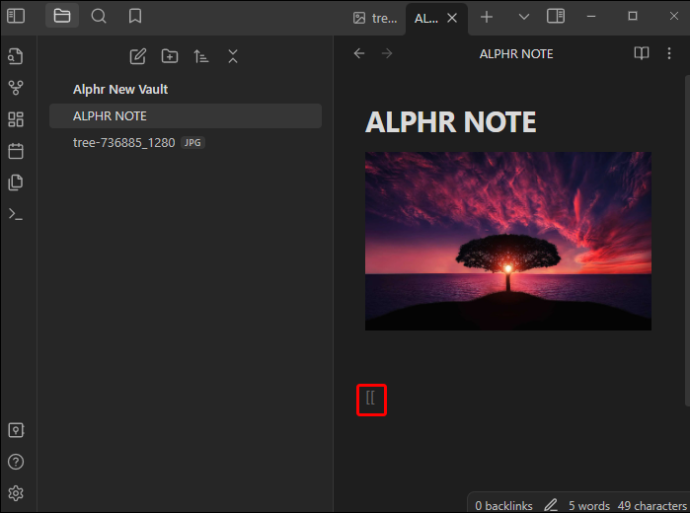
- Obsidian sẽ mở tất cả ghi chú của bạn thông qua menu thả xuống. Chọn một trong các tên ghi chú được cung cấp hoặc tiếp tục nhập tên ghi chú.
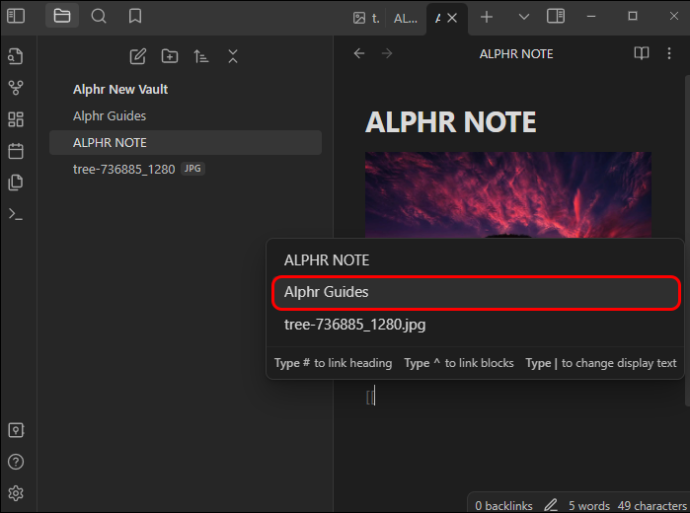
- Sử dụng dấu ngoặc kép đóng ]] để hoàn thiện liên kết.
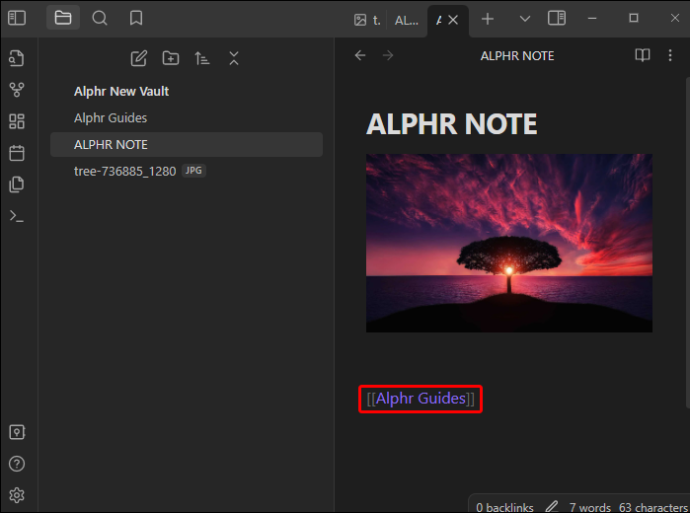
Sau khi hoàn tất, hãy nhấp vào liên kết để đi đến ghi chú bạn muốn. Bên cạnh việc kết nối các ghi chú thông qua văn bản thông thường, bạn cũng có thể thực hiện việc đó thông qua các tiêu đề bằng cách nhập:
cách xóa bộ nhớ cache kodi trên firetick
-
[[Note Name#Header Name]]
Chỉ cần thay thế tên ghi chú bằng tên ghi chú bạn muốn và tên văn bản cho tiêu đề của bạn.
Bạn cũng có thể muốn nhúng toàn bộ nội dung của ghi chú khác. Obsidian cũng hỗ trợ chức năng này:
-
![[Note Name]]
Bằng cách sử dụng các liên kết nhúng đến các ghi chú khác, bạn sẽ có thể tạo các hệ thống kiến thức lớn được liên kết với nhau một cách thuận tiện.
Cách tạo hệ thống kiến thức bằng Obsidian
Bây giờ bạn đã học được các công cụ liên kết cơ bản, bạn có thể tạo ra các hệ thống kiến thức toàn diện bằng Obsidian. Rất có thể bạn sẽ cần sử dụng cấu trúc giống như web thay vì cấu trúc phân cấp như trong các chương trình ghi chú khác (như Notion).
Có những nguyên tắc cần cân nhắc để kết nối các ghi chú một cách hiệu quả nhất có thể:
- Liên kết bất cứ khi nào bạn có thể – Khi bạn đề cập đến một chủ đề hoặc khái niệm mà bạn đã có ghi chú, hãy liên kết nó với ghi chú thích hợp đó. Điều này đảm bảo tất cả kiến thức của bạn được kết nối một cách toàn diện, mang lại cho bạn bức tranh toàn cảnh về chủ đề của bạn.
- Chia theo chủ đề – Mỗi ghi chú phải thể hiện một ý tưởng hoặc khái niệm mà bạn đang khám phá. Làm như vậy sẽ giữ cho các tập tin ghi chú gọn gàng và giúp toàn bộ hệ thống dễ dàng tham khảo.
- Sử dụng các plugin- Obsidian có một cộng đồng rộng lớn, liên tục tạo ra các plugin mới để giúp trải nghiệm dễ dàng hơn. Chúng có thể bao gồm các bảng hoặc biểu đồ cụ thể.
- Sử dụng bản đồ nội dung để có bức tranh lớn hơn – Bản đồ nội dung phác thảo tất cả các ghi chú được liên kết với nhau của bạn trong một giao diện, hiển thị cho bạn chính xác cách các khái niệm của bạn kết nối với nhau. Tạo ghi chú mới và nhập tất cả các chủ đề có liên quan đồng thời liên kết chúng với các ghi chú cụ thể.
Bạn có thể liên tục tạo và cập nhật hệ thống kiến thức động bằng phương pháp này.
Chuẩn bị Vault của bạn trong Obsidian
Trước khi có thể liên kết các ghi chú với nhau trong Obsidian, trước tiên bạn cần biết cách tạo vault và ghi chú. Hệ thống này hoạt động hơi khác một chút so với các hệ thống tạo tệp thông thường trên máy tính Windows và các hệ thống ghi chú truyền thống khác. Với Obsidian, tất cả ghi chú và tệp của bạn sẽ được lưu trong “kho tiền”. Điều này hoạt động như một thư mục lớn tổng hợp tất cả các văn bản của bạn lại với nhau. Nền tảng này sử dụng các tệp văn bản thuần túy, vì vậy bạn cũng có thể truy cập các ghi chú từ các chương trình khác.
cách biến snapchat của bạn thành một gói đăng ký
Để tạo vault và ghi chú trong Obsidian, hãy làm theo các hướng dẫn sau:
- Sau khi khởi chạy Obsidian, hãy nhấp vào tùy chọn “Tạo Vault mới” và chỉ định nơi bạn muốn lưu trữ trước khi nhập tên.
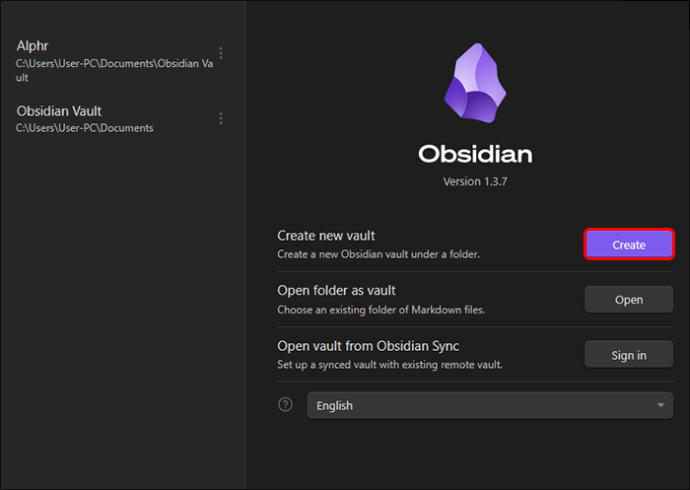
- Nhấp vào tùy chọn “Tạo”.
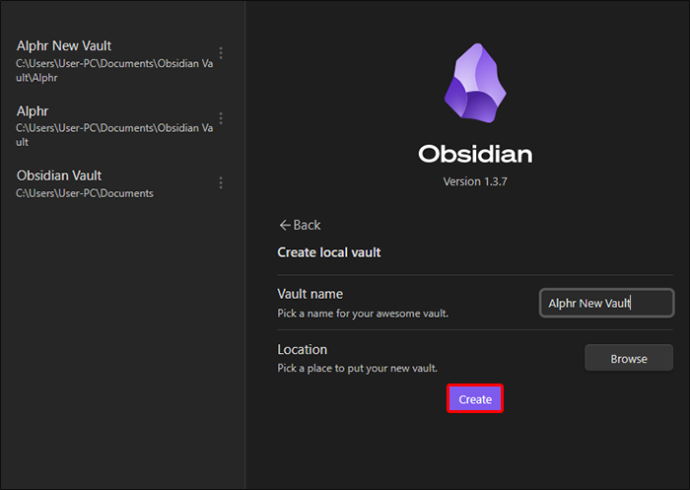
Khi vault đã sẵn sàng, bạn có thể tiếp tục bằng cách ghi chú:
- Sau khi mở Obsidian, hãy nhấp vào tùy chọn “+” nằm trên thanh bên. Bạn cũng có thể sử dụng lệnh “CTRL +N.”
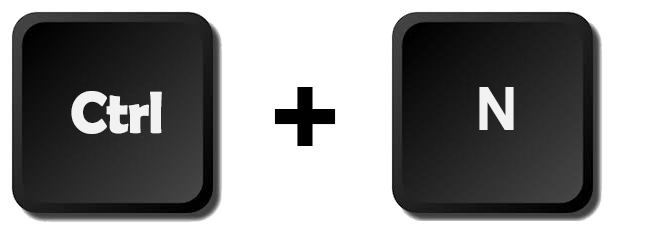
- Nhập tên cho ghi chú của bạn và nhấn phím ENTER.
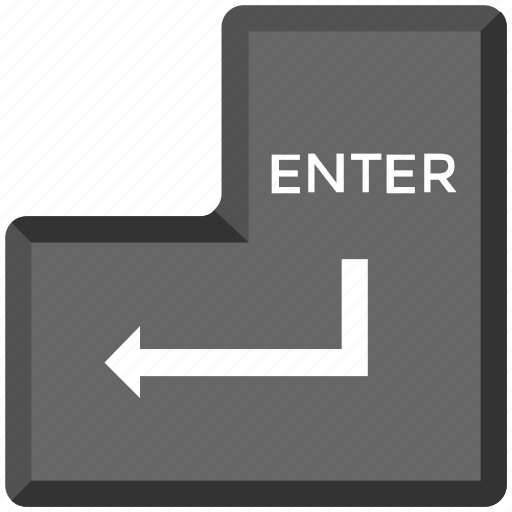
Sau khi ghi chú được tạo, bạn có thể bắt đầu chỉnh sửa và bắt đầu liên kết các ghi chú khác. Chúng sẽ tự động được lưu vào vault.
Câu hỏi thường gặp
Bạn có thể đặt liên kết vào hình ảnh trong Obsidian không?
Không may măn. Obsidian cho phép bạn nhúng liên kết thông qua văn bản chứ không phải hình ảnh. Tuy nhiên, bạn luôn có thể sử dụng các lệnh trên để liên kết ghi chú bên dưới hình ảnh.
Vừa tối giản vừa mở rộng
Obsidian là một công cụ học tập và ghi chú mạnh mẽ giúp bạn liên kết các khái niệm và ý tưởng với nhau thông qua các tệp văn bản khác nhau. Bạn cũng có thể sử dụng hình ảnh để làm cho quá trình này chi tiết hơn. Tuy nhiên, việc thay đổi kích thước hình ảnh bao gồm việc sử dụng mã HTML được đề cập ở trên. Sau khi điều chỉnh hình ảnh, bạn có thể kết nối các ghi chú của mình với nhau bằng cách sử dụng các hàm và công thức đơn giản của Obsidian. Điều này vạch ra các ý tưởng, khái niệm và quá trình học tập tổng thể của bạn.
Bạn có thấy việc thay đổi kích thước hình ảnh trong Obsidian có dễ dàng không? Làm thế nào về việc liên kết các ghi chú với nhau? Hãy cho chúng tôi biết trong phần bình luận bên dưới đây.









